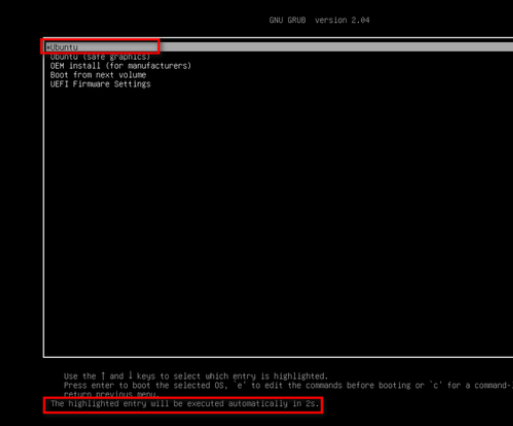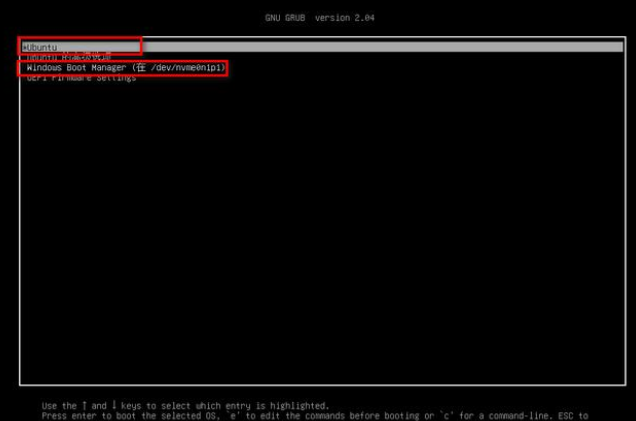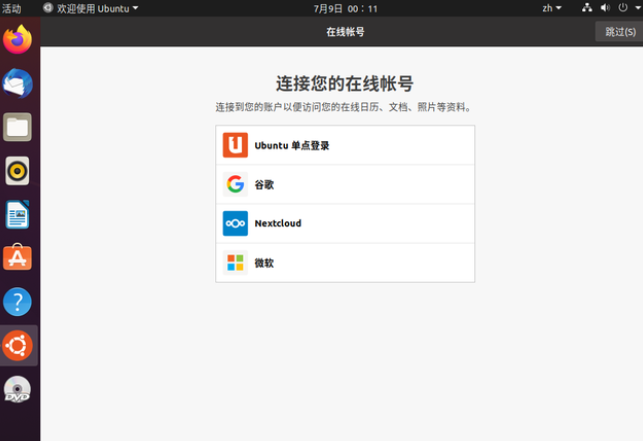安装linux和windows双系统的详细操作教程
|
在我们平常电脑的使用中,如果你对两种不同系统难以舍弃的话,这时候我们可以安装双系统来体验不同操作系统的不同功能。今天小编就为大家带来安装linux和windows双系统的详细操作教程,我们一起来看看吧。 具体操作如下: 1、确保在Windows系统下向Linux系统释放安装系统的空间或计算机中没有分配空间。 2、电脑插入刻录Linux系统的安装u盘。 3、重启电脑后,选择启动项目或设置Bios,让电脑从Linux系统中安装u盘启动。 4、进入安装启动界面后,等待自动进入安装界面(最低倒计时)或直接按Enter立即进入安装界面。 5、等待检查结束。 6、等待安装界面显示(如果发现长时间处于以下界面,请断开网络,安装时不要联网,因为联网后安装会很慢) 7、按1.2.3,最后点击Trunoff断开网络。 8、进入安装界面后,选择语言为中文(简体),然后安装Ubuntu。 9、继续。 10、选择正常安装后继续。 11、可以选择1,后面不用分区工具分区,比较简单,但是尽量选择2,因为几乎所有的Linux系统都可以像2一样安装。 二、开始分区。 1、创建boot分区(启动分区):选择释放的空闲分区后,点击加号。 2、创建boot分区(启动分区):填写大小500MB,选择挂载点/boot,然后点击右下角的OK。 3、创建swap分区(交换分区):选择剩余的空闲分区后,点击加号。 4、创建swap分区(交换分区):填写2048MB大小,选择交换空间后点击OK。 5、创建分区(根分区):选择剩余的空闲分区后,点击加号。 6、创建分区(根分区):无需填写大小(默认为剩余空间)。选择挂载点/后,点击OK。 7、安装启动导向器的设备选择为刚刚创建的/boot分区后,点击现在的安装。 8、继续点击。 9、选择时区(选择上海)后继续。 10、填写完个人信息后继续。 11、安装。 12、安装完成后,点击现在重启,拔出安装u盘。 13、启动界面,可以选择Windows和Ubuntu,安装双系统。 以上就是双系统的内容,希望可以对大家有所帮助。 |